win11开机fixing怎么跳过 win11跳过联网激活方法详解
Win11是微软最新推出的操作系统,不过有些用户可能并不想立即联网激活,如何在开机时跳过联网激活呢?在本文中我们将详细介绍Win11跳过联网激活的方法,让您轻松实现该操作。无需担心跳过联网激活并不会影响您正常使用Win11系统的功能,只是让您在某些特定情况下更加方便。接下来让我们一起来了解如何操作吧!

工具/原料
系统版本:windows11系统
品牌型号:联想小新air13
win11开机联网跳过不了方法一:
同时按下Alt+f4 或者同时按下Fn+Alt+f4(基本能解决问题)。
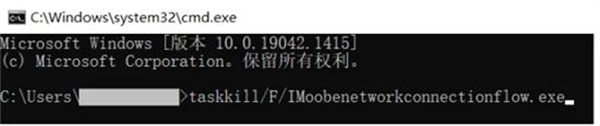
方法二:
1、同时按下Shift+F10或者同时按下Fn+Shift+F10调出命令提示符窗口。
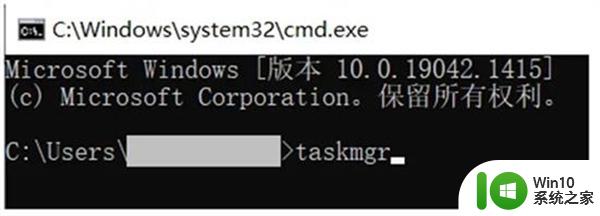
2、输入:taskkill /F /IM oobenetworkconnectionflow.exe,回车执行,即可结束联网进程。
方法三:
1、同时按下Shift+F10或者同时按下Fn+Shift+F10调出命令提示符窗口
2、输入:taskmgr 命令,调出任务管理器找到 Network Connection Flow进程,右击结束进程即可。(最新版本可能找不到此进程)
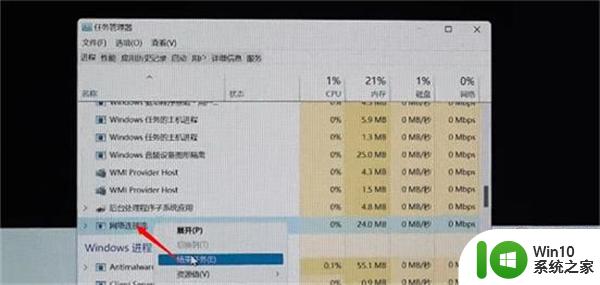
3、接着就会出现任务管理器页面,我们点击“详细信息”;
4、找到“Network Connection Flow”进程或者是“网络连接流”进程,点击“结束任务”;
5、这样就可以跳过联网,进行后续操作了。
同时按下Alt+f4 或者同时按下Fn+Alt+f4(基本能解决问题)。
以上就是Win11开机修复的方法,如果有任何疑问,请参考小编提供的步骤进行操作,希望对大家有所帮助。
win11开机fixing怎么跳过 win11跳过联网激活方法详解相关教程
- win11跳过联网激活的详细方法 win11如何跳过联网激活
- win11无法跳过联网激活 msoobe win11开机联网跳过不了怎么办
- 台式机跳过win11联网激活怎么办 Win11跳过联网激活步骤
- win11跳过联网激活的方法 win11该如何跳过联网激活
- win11跳过联网激活的方法 win11如何跳过联网激活
- win11首次激活怎么跳过联网 如何在Win11中跳过联网激活
- win11激活怎么跳过联网 win11跳过联网激活的步骤
- win11 22h2跳过联网激活的教程 win1122h2如何跳过联网激活
- 2023win11跳过联网 win11系统2023如何跳过联网激活
- 新电脑跳过联网后怎么恢复联网激活 Win11跳过联网激活后重新联网步骤
- 新机win11跳过联网 win11首次开机如何跳过联网设置
- 联想电脑激活怎么跳过联网 联想win11跳过联网激活是否安全
- win11系统启动explorer.exe无响应怎么解决 Win11系统启动时explorer.exe停止工作如何处理
- win11显卡控制面板不见了如何找回 win11显卡控制面板丢失怎么办
- win11安卓子系统更新到1.8.32836.0版本 可以调用gpu独立显卡 Win11安卓子系统1.8.32836.0版本GPU独立显卡支持
- Win11电脑中服务器时间与本地时间不一致如何处理 Win11电脑服务器时间与本地时间不同怎么办
win11系统教程推荐
- 1 win11安卓子系统更新到1.8.32836.0版本 可以调用gpu独立显卡 Win11安卓子系统1.8.32836.0版本GPU独立显卡支持
- 2 Win11电脑中服务器时间与本地时间不一致如何处理 Win11电脑服务器时间与本地时间不同怎么办
- 3 win11系统禁用笔记本自带键盘的有效方法 如何在win11系统下禁用笔记本自带键盘
- 4 升级Win11 22000.588时提示“不满足系统要求”如何解决 Win11 22000.588系统要求不满足怎么办
- 5 预览体验计划win11更新不了如何解决 Win11更新失败怎么办
- 6 Win11系统蓝屏显示你的电脑遇到问题需要重新启动如何解决 Win11系统蓝屏显示如何定位和解决问题
- 7 win11自动修复提示无法修复你的电脑srttrail.txt如何解决 Win11自动修复提示srttrail.txt无法修复解决方法
- 8 开启tpm还是显示不支持win11系统如何解决 如何在不支持Win11系统的设备上开启TPM功能
- 9 华硕笔记本升级win11错误代码0xC1900101或0x80070002的解决方法 华硕笔记本win11升级失败解决方法
- 10 win11玩游戏老是弹出输入法解决方法 Win11玩游戏输入法弹出怎么办
win11系统推荐
- 1 win11系统下载纯净版iso镜像文件
- 2 windows11正式版安装包下载地址v2023.10
- 3 windows11中文版下载地址v2023.08
- 4 win11预览版2023.08中文iso镜像下载v2023.08
- 5 windows11 2023.07 beta版iso镜像下载v2023.07
- 6 windows11 2023.06正式版iso镜像下载v2023.06
- 7 win11安卓子系统Windows Subsystem For Android离线下载
- 8 游戏专用Ghost win11 64位智能装机版
- 9 中关村win11 64位中文版镜像
- 10 戴尔笔记本专用win11 64位 最新官方版